迪尔西系简易软件操作说明书new-成都熙南一卡通
- 格式:doc
- 大小:2.43 MB
- 文档页数:28


成都熙南一卡通Emac简易一卡通系统操作说明书目录1、Emac软件安装 (2)1.1 Emac安装流程 (2)1.2 数据库配置 (2)1.3 cluster服务安装 (3)2、软件操作说明 (3)2.1 软件系统设置 (4)2.2 人事管理 (6)2.2.1基础信息设置 (6)2.2.2 部门档案信息 (7)2.2.3 人事档案信息 (7)2.2.4 外部数据导入 (8)2.2.5 离职职员处理 (9)2.3 设备中心 (10)2.3.1 设备档案信息 (10)2.3.2 设备实时监控 (11)2.3.3 设备通讯管理 (11)2.4 卡片中心 (15)2.4.1 发卡管理 (15)2.4.2 挂失解挂 (16)2.4.3 补卡管理 (17)2.4.4 退卡管理 (17)2.5 考勤设置 (17)2.5.1 考勤联动方案 (17)2.6 考勤管理 (20)2.7 门禁管理 (22)2.8 消费管理 (22)2.9 程序设置 (24)1、Emac软件安装1.1 Emac安装流程1)安装软件,点击,按照提示操作,直到软件安装完成。
2) 软件安装完毕后,电脑桌面将会出现。
Emac:表示简易管理软件(包含人事、考勤、门禁、消费等模块);1.2 数据库配置软件安装完毕后,首次点击Emac将会弹出数据库连接配置界面(如下图)。
此软件正常使用还需配置数据库。
在数据库连接设置界面中,点击新建数据库,将会弹出数据库初始化界面(如下图),先设置好配置数据库属性,其中服务器名称为电脑名或者本机的IP地址,数据库名称可以自己定义,SA的登录密码也必须填写正确。
点击‘新建数据库Y’,当数据库建好之后,点击‘测试数据库连接(T)’,最后必须要点击‘初始化数据库’按钮,否则软件将不能正常使用,初始化数据库之后,退出即可。
数据库创建完毕后,点击退出会回到数据库连接设置界面(如下图),这时看到此处已经自动配置完成,只需点击‘确定’即可,。
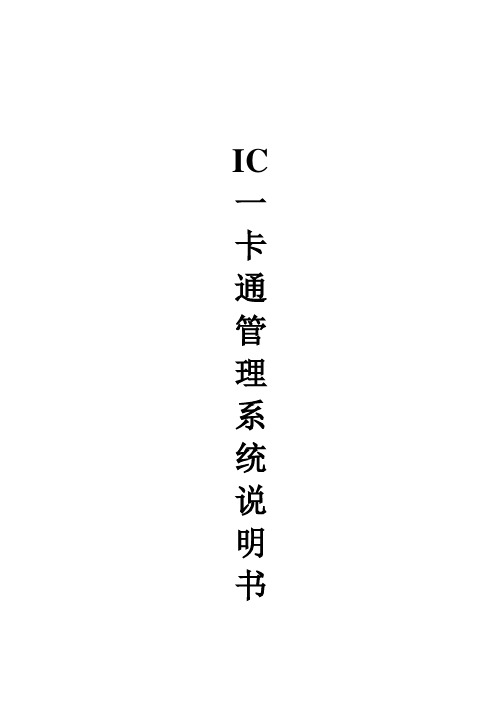
IC 一卡通管理系统说明书一卡通软件安装说明本系统建议运行平台:Windows 2000 Server + SQL Server 2000数据库管理系统。
1.运行软件安装盘里的“IC一卡通.EXE”,单击【下一步】。
2.选择【是】,进入下一个安装界面。
3.选择安装路径,点击【下一步】,进入下一个安装界面。
4.点击【下一步】,进入下一个安装界面。
5.在提示窗口输入本公司提供的安装密码:singbon【确定】,进入下一个安装界面。
6.单击【完成】,软件安装完毕。
7.运行“开始”→“程序”→“SingbonIC”→“USB读卡器驱动”或“PL-2303 Driver Installer.exe”,安装读卡器驱动。
按照默认设置进行安装即可。
8.运行“开始”→“程序”→“SingbonIC”→“创建数据库”或“waterrest”创建数据库。
打开如下图所示界面。
正确录入SQL SERVER2000密码,然后单击【联机】:提示“连接数据库成功”,然后单击【恢复】按钮,出现如下提示:表示数据库恢复成功。
软件主要功能操作流程软件使用说明一、 登录界面运行“开始”→“程序” →“SingbonIC ” →“MFwaterseal2008.exe ”。
初始系统管理员帐号9999,密码adminz 。
单击【登陆】,进入软件。
登陆后请立即修改系统管理员9999用户的密码。
二、 主操作界面 采集窗口 分组汇总 单台机器消费汇总机器状态软件主操作界面包括标题栏,菜单栏,快捷菜单栏,单台机器当天的消费情况总额表窗口,分组当天的消费情况总额表窗口,机器状态窗口,数据采集窗口,状态栏。
标题栏用于说明使用管理软件的用户名称。
用户名称是在系统使用设置中填写的。
菜单栏中显示软件的所有功能,用于对软件中的信息进行设置。
单台机器当天的消费情况总额表窗口用于查看当天每台机器采集过来的消费数据总和。
分组当天的消费情况明晰窗口是用于查看当天每组机器的采集过来的消费数据总和。


RZ系列产品使用说明书目录1.前言 (4)1.1编写目的 (4)1.2软件说明 (4)1.3文档简述 (4)2.系统介绍 (5)2.1系统功能 (5)2.2系统需求 (5)2.2.1软件需求 (5)2.2.2硬件需求 (5)2.3系统架构 (5)2.3.1组成结构 (6)2.3.2使用概念 (6)3.系统安装 (7)3.1软件安装 (7)3.1.1简介 (7)3.1.2安装步骤 (7)3.2硬件安装 (7)3.2.1简介 (7)3.2.2安装步骤 (7)4.使用教程 (9)4.1快速使用流程 (9)4.2基本使用教程 (9)4.2.1安装 (9)4.2.2初始化 (10)4.2.3软件设置 (10)4.2.4基本数据录入 (10)4.2.5门禁系统设置 (10)4.2.6考勤系统设置 (11)4.2.7实时监控 (11)4.2.8日常管理 (11)4.2.9数据采集和分析 (11)4.2.10报表 (12)4.2.11分析图 (12)4.3高级使用技巧 (12)4.3.1使用模糊考勤 (12)4.3.2使用考勤互补 (13)5.附件 (14)1.前言1.1编写目的本文档为了用户全面的了解软件而编写。
1.2软件说明本软件为RZ一卡通,需要使用RZ终端配合使用,提供专业的门禁、考勤等系统的管理;1.3文档简述因为文档内嵌入的图片较大,故阅读时需要请将文档放大再看。
2.系统介绍2.1系统功能RZ一卡通系统是以SQL Server 2000版做数据库服务器的网络系统集成软件,集门禁、考勤一体化的一卡通管理软件系统。
使用本系统可组件基于企业局域网或互联网的企业级一卡通管理软件。
2.2系统需求2.2.1软件需求2.2.2硬件需求2.3系统架构2.3.1组成结构本系统典型应用是基于局域网的使用,一台服务器、一台主机、多台查询主机和多台终端组成,如下图所示:2.3.2使用概念本系统基本使用流程为安装系统、初始化系统、录入数据、安排工作、采集数据、分析数据、查询结果,如下图所示:3.系统安装3.1软件安装3.1.1简介本系统安装光盘中附带了一卡通的安装程序和桌面版的SQL server 2000数据库安装程序。

一卡通消费管理系统软件操作说明一、系统登录在电脑桌面上找到一卡通消费管理系统软件的图标,双击打开软件。
弹出登录界面,输入正确的用户名和密码,点击“登录”按钮即可进入系统首页。
二、系统首页进入系统首页后,可以看到系统的各个功能模块。
常见的模块有:消费管理、充值管理、退款管理、报表管理等。
三、消费管理点击消费管理模块,进入消费管理界面。
界面上将显示消费记录的列表,其中包含消费时间、消费金额、消费地点等信息。
可以通过选择查询条件来筛选和查看特定的消费记录。
点击“增加消费记录”按钮,弹出一个新的窗口。
在该窗口中,输入消费时间、消费金额、消费地点等相关信息,点击“确定”按钮即可添加一条新的消费记录。
点击“修改消费记录”按钮,可以对已有的消费记录进行修改。
选择要修改的记录,点击“修改”按钮,修改相关的信息后点击“确定”按钮保存修改。
点击“删除消费记录”按钮,可以删除已有的消费记录。
选择要删除的记录,点击“删除”按钮确认删除。
四、充值管理点击充值管理模块,进入充值管理界面。
界面上将显示充值记录的列表,其中包含充值时间、充值金额、充值方式等信息。
同样可以通过选择查询条件来筛选和查看特定的充值记录。
点击“增加充值记录”按钮,弹出一个新的窗口。
在该窗口中,输入充值时间、充值金额、充值方式等相关信息,点击“确定”按钮即可添加一条新的充值记录。
点击“修改充值记录”按钮,可以对已有的充值记录进行修改。
选择要修改的记录,点击“修改”按钮,修改相关的信息后点击“确定”按钮保存修改。
点击“删除充值记录”按钮,可以删除已有的充值记录。
选择要删除的记录,点击“删除”按钮确认删除。
五、退款管理点击退款管理模块,进入退款管理界面。
界面上将显示退款记录的列表,其中包含退款时间、退款金额、退款原因等信息。
同样可以通过选择查询条件来筛选和查看特定的退款记录。
点击“增加退款记录”按钮,弹出一个新的窗口。
在该窗口中,输入退款时间、退款金额、退款原因等相关信息,点击“确定”按钮即可添加一条新的退款记录。
说明欢迎使用《一卡通软件》,在使用一卡通软件前请仔细阅读此说明书,有不明之处请与当地的分公司或经销商联系。
一、系统简介现代企业分工愈来愈精细、竞争愈来愈激烈,各企业都想尽办法在管理上要效益,而员工考勤烦琐复杂,企业要投入较多的人力、物力、时间,购买打卡钟、打卡、统计,结果费事费力还经常出错.员工考勤成了企业发展的烦恼。
一卡通软件就是解决企业人事资料管理,员工考勤,收费,门禁,水控等一系列问题的软件。
本系统采用先进的射频技术数据采集设备,数据库选用SQL SERVER 2000,支持Windows系统操作平台,因此既适合大型企业使用,也适合中小企业使用。
并且该系统还留有多种查询等扩充接口。
使用一卡通管理软件,可使您的企业用较少的投资即可实现现代化的高效率的管理,并树立良好的企业形象。
二、系统组成考勤机,收费机,门禁机,,根据员工人数和出入口的多少决定采用台数。
网络电缆:联网多台考勤机之间的通讯、主考勤机与计算机之间的通讯。
计算机:PC兼容电脑,建议用PC433以上电脑,支持Windows 2000以上系统操作平台。
软件系统:一卡通软件,SQL Server2000数据库。
三、系统安装卸载运行光盘里面的ECardSoft.exe,按照提示安装即可。
如何卸载:建议:通过操作系统的[控制面版]的[添加/删除程序]卸载金牛考勤软件3.1 软件安装步骤1、将安装光盘放入CD-ROM,若没有出现下面的界面,请运行光盘上的ECardSoft.exe2、接上图,选取所需要的语言,点击“确定”按钮,出现如下图所示:3、接图,点击“下一步”按钮,出现如下图所示:4、接上图,红圈1中所示为软件的安装目录地址,如需要修改,请点击红圈2按钮进行修改。
点击“下一步”出现如下图所示:5、接上图,选取正确的安装类型,点击“下一步”按钮出现如下图所示6、接上图操作,点击“下一步”按钮,安装程序将正式开始安装7、接上图,软件在安装完成后出现如下图所示:8、接上图,点击【完成】,完成软件安装的安装3.2 软件卸载开始-设置-控制面板-添加或删除程序找到 ECardSoft,点击出现如下图所示:3.3 数据库的安装Microsoft SQL server2000安装与卸载说明Microsoft SQL server2000由一系列相互协作的组件构成。
软件操作一、软件登录软件完成,双击桌面图标“”,跳出登录页面默认的用户名是:admin;对应的密码是:123456输入用户名和密码,点“登陆”:正常情况下,软件需要注册。
二、软件注册点右上的“系统注册”,把跳出页面中的机器码发回到本公司注册。
当注册好,重新登录后:三、部门管理页面位置:公共信息管理——业务基础数据——部门信息管理该页面可做部门信息的新增,修改,删除。
修改页面如下:新增页面如下:删除页面如下:四、新增人员信息页面位置:公共信息管理——业务基础数据——人员信息管理列表页面:显示所有用户点“新增”:剩下的都是非必填项。
点“其它附加信息”:信息输入完成后,点“保存”按钮,成功与否会有红字提示,也能到列表中看到新增的人员信息。
注意2点:第一:保存成功后用户编号不能修改第二:用户类别,系统默认有2个,分别是普通用户(消费)和普通用户(非消费)。
普通用户(消费):有开通卡片中对应扇区的功能,如有消费POS,水控功能等。
普通用户(非消费):只用到卡的序列号,如考勤,门禁等功能。
五、用户发卡页面位置:卡证管理——用户卡片操作——用户发卡列表页面:只显示未发卡的用户点“发卡”之前,读卡器必须要求能够使用(插好电源,装好驱动)。
选择要发卡的用户,可以多选,点“发卡”在这种情况时,读卡器是亮红灯,还一直在闪,然后卡放在感应区,“滴”一声后,软件中显示XX发卡成功。
红色框中显示的内容是由“用户类型”决定的,同时也能看出卡片使用的扇区。
六、添加设备(1)消费设备添加有消费功能,必须保证开通卡片的扇区,而默认的用户类型:普通用户(消费)就有开通。
硬件要求:2001的程序版本是:2001.08.XX;2003的程序要求是:2003.08.XX。
页面位置:设备管理——消费POS机管理——设备信息管理添加消费设备的时候,必须新增业主,如图:可做业主的新增,修改。
消费设备完整页面如下:设备新增页面如下:修改页面如下:如图:系统卡密码可修改,一般是6位数或者8位数。
手册约定本手册对一些格式、规范和动作作了约定,您可参阅以下约定,方便您对本手册内容的理解。
动作约定:(1)、单击表示快速按下并释放鼠标左键的一个按钮。
除非特别指明请单击鼠标右键,其它单击的意思一律表示是单击鼠标左键。
(2)、单击鼠标右键表示快速按下并释放鼠标右键的一个按钮。
(3)、双击表示连续两次快速按下并同时释放鼠标左键。
格式约定:(4)、带?的位置,单击?或者按F1,系统将自动弹出帮助菜单。
(5)、日历样图标单击日历样图标可编辑日期(6)、灰色显示的输入栏灰色显示的输入栏为不可编辑栏,其内容由系统自动赋予。
(7)、菜单项、数据表或字段名等的表述方式采用‘’例如:‘散客’表示主菜单中的‘散客’菜单项。
(8)、多级菜单的表示方式采用‘菜单名’→‘菜单名’→‘菜单名’例如:单击‘散客’→‘新建散客预定’菜单项,表述的意思为单击主菜单‘散客’下的子菜单‘新建散客预定’。
(9)、黑色框代表框里的内容是对有关内容的解释。
例如:公关销售系统使用说明 (3)第一节协议管理 (3)一、协议管理 (3)(一)、销售员管理 (3)(二)、房价方案 (4)(三)、房价码设置 (6)(四)、消费模式 (8)(五)、设置协议码 (9)(六)、客户(单位)类别 (10)(七)、客户(单位)管理 (10)(八)、系统房价调整 (12)(九)、协议房价本日时间变化 (13)(十)、宾客消费手工记录 (13)(十一)、佣金管理 (13)第二节销售预订 (14)一、散客预订 (14)二、团体预订 (16)三、餐厅预订 (16)第三节查询 (16)一、读卡(ctrl + K) (16)二、议室预留情况 (17)三、档案查询 (18)(一)、当前住客档案 (18)(二)、当前团体&会议档案 (19)(三)、当前AR帐档案 (19)(四)、客户(宾客)档案 (19)(五)、历史住店档案 (20)(六)、历史团体档案 (20)(七)、历史AR帐档案 (20)(八)、黑名单档案 (20)(九)、宾客留言 (21)(十)、社会信息 (21)四、房类信息查询 (21)五、房间信息查询 (21)第四节统计报表 (21)一、饭店营业总表 (22)二、经营分析 (22)三、稽核报表 (23)四、报表专家 (23)五、特殊要求统计 (23)六、制作统计广告标牌 (24)公关销售系统使用说明公关销售系统主要针对饭店公关销售部的实际职能,实现协议管理、客房与各餐饮娱乐点预订以及酒店各类信息及相关报表查询等功能。
一卡通之门禁管理软件使用手册门禁管理系统一、软件操作流程图二、门禁管理系统软件主要功能1.对门禁硬件系统进行设置调试和管理控制。
2.通过软件设置,控制每个人员的开门权限、开门时间等。
3.通过信息提取和查询,可以查看指定门禁所有刷卡信息记录。
4.可以查询及打印所有指定的门或指定的人的权限。
5.监控指定门禁的开关状态与人员进出实时信息。
三、通讯服务程序参数设置门禁管理系统软件和硬件之间通讯是由通讯伺服器完成,要对硬件进行操作必须将通讯伺服器打开。
若系统中有多条总线,要对通讯伺服器配置文件进行修改,该配置文件在“c:\TOP”目录下,文件名是“top.ini”(修改前,先去除其只读属性),打开后如下:修改方法:复制从[COM1]开始的所有参数,有几条总线复制多少次,然后将每个复制项的[COM1]修改成不同的总线串口,例如有三条总线,将复制后两项的串口号分别修改为[COM2],[COM3]其它项不变,如下图:四、门禁管理软件操作详解(一)、参数设置[参数设置]有大厦参数设置、通讯参数、设备参数几个参数设置。
1、大厦参数设置参数设置是设置门禁所在大楼的名称、位置以及楼层的最小、最大层数。
如下图所示:单击[增加]增加一个大厦层数设置,单击[修改]修改大厦基本参数设置,单击[删除]删除一个大厦设置,单击[保存]保存以上的各种改动。
注:删除一个大厦设置时,最好先将该大厦名下的门禁全部删除,然后再来删除大厦设置。
2、通讯参数通讯参数主要是设置通讯机的IP地址和通讯机所在计算机的总串口号。
通讯机程序在整个软件通讯中,起的是一个桥梁作用,应用程序所发的命令及硬件所做的应答,都是通过它来进行中转的;它与应用软件之间用的是TCP/IP通讯,与硬件之间用的是RS232串口通讯,所以门禁应用程序不必一定要安装在门禁总线所接的计算机上,而可以在局域网上的任意一台计算机上安装应用程序,对硬件进行操作,这样就避免了当操作员更换办公地点时,还要更改线路的问题。
成都熙南一卡通Emac简易一卡通系统操作说明书目录1、Emac软件安装 (2)1.1 Emac安装流程 (2)1.2 数据库配置 (2)1.3 cluster服务安装 (3)2、软件操作说明 (4)2.1 软件系统设置 (4)2.2 人事管理 (7)2.2.1基础信息设置 (7)2.2.2 部门档案信息 (8)2.2.3 人事档案信息 (8)2.2.4 外部数据导入 (9)2.2.5 离职职员处理 (11)2.3 设备中心 (11)2.3.1 设备档案信息 (12)2.3.2 设备实时监控 (13)2.3.3 设备通讯管理 (13)2.4 卡片中心 (17)2.4.1 发卡管理 (17)2.4.2 挂失解挂 (18)2.4.3 补卡管理 (19)2.4.4 退卡管理 (19)2.5 考勤设置 (20)2.5.1 考勤联动方案 (20)2.6 考勤管理 (23)2.7 门禁管理 (25)2.8 消费管理 (25)2.9 程序设置 (27)1、Emac软件安装1.1 Emac安装流程1)安装软件,点击,按照提示操作,直到软件安装完成。
2) 软件安装完毕后,电脑桌面将会出现。
Emac:表示简易管理软件(包含人事、考勤、门禁、消费等模块);1.2 数据库配置软件安装完毕后,首次点击Emac将会弹出数据库连接配置界面(如下图)。
此软件正常使用还需配置数据库。
在数据库连接设置界面中,点击新建数据库,将会弹出数据库初始化界面(如下图),先设置好配置数据库属性,其中服务器名称为电脑名或者本机的IP地址,数据库名称可以自己定义,SA的登录密码也必须填写正确。
点击‘新建数据库Y’,当数据库建好之后,点击‘测试数据库连接(T)’,最后必须要点击‘初始化数据库’按钮,否则软件将不能正常使用,初始化数据库之后,退出即可。
数据库创建完毕后,点击退出会回到数据库连接设置界面(如下图),这时看到此处已经自动配置完成,只需点击‘确定’即可,。
此处已经自动配置完成,只需点击“确定”即可。
1.3 cluster服务安装Cluster服务是连接设备和各种软件的桥梁,通过cluster服务刷卡数据会主动上传入库。
打开软件的安装包,双击cluster.exe即完成安装,安装之后电脑桌面会有cluster发卡、cluster监控和cluster维护三个图标。
其中cluster监控主要用于安装、运行cluster服务,和配置和数据库的连接,如下图。
Cluster服务安装运行之后,可关闭,只要电脑开着,服务在后台会自动运行。
Cluster维护和cluster发卡两个软件工具对于用户可以不使用。
2、软件操作说明软件使用流程:系统设置-人事管理—设备中心—卡片中心—考勤管理(消费管理,门禁管理),下面我们按照这个步骤详细介绍。
2.1 软件系统设置双击EMAC软件,会弹出软件登录的主界面(如下图),用户名和密码都是默认的admin,输入即可进入到软件中。
进入软件界面,如下图:主窗口界面显示公司名称和系统名称可以通过系统参数设置窗口进行自定义。
点击【系统参数】可对系统软件进行相关的设置与自定义,如下图:1)、在〖系统信息〗窗口,可自定义系统软件公司中文名称、公司英文名称、系统中文名称、系统英文名称、系统标题名称、系统显示风格和系统语种设置等;2)、在〖系统模块〗窗口,可设置功能模块操作权限,是否启用高级智能方案,以及设备类型型号的设定,自定义设备型号信息(用于在设备档案信息中,添加设备选择设备型号时用)。
3)、在〖Ic发卡器〗窗口,可选择IC发卡设备信息:如勾选启用DLC430SF系设备作IC发卡器(TCP/IP通讯方式),表示使用DLC430SF设备作IC发卡器,使用TCP/IP通讯方式;如勾选启用DLC320SX设备作IC发卡器(RS232通讯方式),表示使用DLC320SX设备作IC发卡器,使用RS232通讯方式,此选项只针对于320(三系)设备;如两者都不勾选,则表示使用ID模式;4)、在〖软件参数〗窗口,可设置‘启用用户密码控制(默认卡流水号)’,卡片押金、IC发卡初始金额。
以上设置信息,定义之后需退出软件再重新进入才能生效。
2.2 人事管理2.2.1基础信息设置可以设置公司一些职务、民族资料、职称设定、学历种类、离职原因、级别设定等基本信息,点新增即可添加,如下图:2.2.2 部门档案信息可以增加部门信息,方式按例子添加即可,例如:总经办是一个大类,则部门编号写01,上级编号写0,行政部和财务部属于总经办,所以他们部门编号要是总经办的下一级,则部门编号为0101和0102,上级编号则是01.依次类推,其他部门也都这样设置,如下图:2.2.3 人事档案信息经过上面的步骤之后,在人事档案信息的左边出现了部门的树结构,如图1)、人事档案录入:点击新增即可添加新的人员信息,其中编号(即工号)、姓名和部门为必填项,其它项可根据要求进行填写。
另软件支持读身份证的功能,只要电脑成功连接深圳华视(CVR-100U)的身份证阅读器,点击读身份证信息,便能将身份证内的一些可见信息读入人事档案中,如下图:根据需要填写信息,完成后点击上面的保存即完成添加,新增可以添加下一个;选中一行,点击删除即可以删掉此人信息;如果需要修改,则点击修改,即可对录入好的人事档案进行修改。
2.2.4 外部数据导入外部数据导入支持数据库导入和文件导入两种方式,其中数据库导入是指配置好其它的数据库人事表,可以将人事信息导入到emac人事档案表中,以做到人事信息同步。
文件导入方式是指将人事信息,通过EXCEL表的格式导入到系统中,这样可以减少单个录入人事资料的繁琐工作。
数据库导入:配置好数据库,点击连接服务器,能显示ok即可,如下图文件导入:支持EXCEL和TXT两种文件格式导入,则字段序号表示栏位号,字段长度可为空;如使用TXT 文件导入方式,如使用EXCEL文件导入方式,则字段序号表始起始位,字段长度表示截取长度。
需注意,在导入数据时,导入行数范围,如果做的EXCEL表没有表头,则从第1行开始导入,否则以第一个人事信息的行数开始。
如下图:2.2.5 离职职员处理员工离职时,进入离职职员处理界面,选择好离职人员名单—〉离职日期—〉离职形式—〉离职原因,最后点击离职处理即完成离职操作。
2.3 设备中心设备中心主要用于添加设备信息、联机,以及对设备的各种参数设置和操作,主界面如下图。
服务器与设备连接2.3.1 设备档案信息点击新增可以增加一个机器信息如图430SM.相对应的设备用途如设备型号对应,2.3.2 设备实时监控通过此功能能实现,刷卡数据实时上传,并且通过此界面能够看到实时刷卡人员的信息及照片。
2.3.3 设备通讯管理需要注意的是,此通讯管理只要机器能ping通,即可使用,如果ping不通,那就用不了.设时间,取时间OK,那么说明此工具可以使用1)、基础属性a)可以读取机器的一些信息,可以查看机器是否设置正确,同时可修改设备的参数。
2)、消费属性a)设置消费机属性, 可设置最小卡金额、最高发卡金额、单次最高消费金额、单次最低消费金额、最高日消费金额、最大日消费次数、最高月消费次数、固定充值金额、定值模式价格。
以及消费机的消费模式、消费显示模式、消费卡片类型等设置。
3)、时段信息时段信息中可设置门禁、考勤时段和消费时段,消费时段最多可设置5个,每个时段可设置对应时段金额、刷卡次数、最高消费额。
4)、黑白名单管理对设备进行黑白名单的下载,一般消费机启用黑名单检查,下载黑名单即可。
考勤机和门禁机只需下载白名单。
5)、采集刷卡记录主要用于手工采集脱机刷卡的记录。
6)、消费密码管理消费密码管理中主要用于对设备进行系统密码的加密,首先在软件的系统参数中,设置好系统密码,此处的密码就是调用系统参数中的密码,发IC卡时,同时会将系统密码写入到IC卡中,所以设备也必须写入系统密码方可使用。
在设备密码与卡类管理中,先选中设备,点下设置,即可完成对设备系统密码的设置。
7)读IC卡信息此功能可读出IC卡内的参数值,便于查看IC卡内的信息是否正确,同时可对部分参数进行修改。
8)扩展属性(此属性针对三系设备)1,联机模式,标准模式就是刷卡后数据不会马上上传,linkage模式刷卡数据会实施上传,所以选择linkage2,白名单模式,无需白名单,那么任何没注册的卡都可以刷卡。
启用白名单的话,只有下载了白名单的卡才可以刷的上3,非法卡记录,要不要保存4,ic卡认证模式,就是在刷卡的时候无需要,和需要5,IC卡感应方式,ID模式就是数据存在后台,IC模式就是消费时候钱存在卡里面。
6,IC卡消费模式,消费扣款就是卡里面的钱减少,消费累加就是卡里面的钱增多。
这个模式只对IC卡感应方式是IC模式的,也就是第5项7,账户显示标题,余额,累计8,消费取值模式,就是消费机刷卡的时候消费的钱是从设备上取,还是在存储过程里面取得。
9,读卡模式,就是卡的号码10,读头设置,选ID读头,就只能读ID卡,选IC读头,就只能读IC卡,如果都选,则ID,IC,都可以刷11,设备控制,刷卡没有声音,12,是否语音输入,刷卡有不有声音13,消费存储过程,兼容原始版本就是刷卡调用老存储过程,也就是002-001。
启用新接口,也就是调用002-201,如果启用新接口,那么机器要用1.28版本以上的消费器,dlcservermanager1.76以上才可以。
14,读卡位数,0说明是读取全部,2代表读卡号的2位数.一次类推.15,重复刷卡间隔,跟机器设置一样16,刷卡通道端口,就是机器端口,如果被电脑占用,可以改为其他任何符合的数字17,数据通道端口,就是下载名单端口,一般用80.18,待机界面,显示说明,可以自由选择.3)打铃刷卡a)打铃时段,根据考勤机扩展端口,可以设置机器到某个时间输入型号电流,来控制电铃,做到自动打铃功能.i.b)刷卡时段,就是控制在某个时间段内才能刷卡的功能4)语音设置a)把录制要的语音文件下载到机器中去,可以达到刷卡提示不能语音的功能5)下载白名单6)采集刷卡记录A.设置下载信息a)两种下载白名单,一种是手动下载,一种是自动i.手动下载就是点击全部重下载,点击保存设置,即达到了手动下载白名单ii.自动下载则需要在设置下载计划设置如图2.4 卡片中心2.4.1 发卡管理1、针对ID卡发卡,选中需要发卡的人,选择刷卡方案,然后在物理卡号哪里输入卡号 (如果有发卡器则直接在刷卡器上刷卡),然后回车,完成发卡.2、针对IC卡发卡,选中需要发卡的人员,将卡放在发卡器上,点击写卡完成发卡操作。
需注意的地方,在用户密码处,可对每张卡设置一个用户密码,用于消费时使用。
默认的用户密码为卡流水号,可自行修改设置。